要将宏永久保存在Excel中,您可以使用宏工作簿、个人宏工作簿或添加宏到Excel模板中。个人宏工作簿是将宏保存到一个隐藏的工作簿,这样每次打开Excel时,宏就会自动加载。以下将详细介绍其中的一种方法。
使用个人宏工作簿进行宏保存:个人宏工作簿将宏保存到一个隐藏的工作簿中,这样每次打开Excel时,宏就会自动加载。首先,打开Excel并进入开发者选项,然后选择“录制宏”,并将宏保存到个人宏工作簿。
一、什么是宏和为什么要保存宏
宏是由用户录制或编写的一系列命令和函数的集合,旨在自动化重复的任务。宏可以显著提高生产力,减少人为错误,并节省时间。由于宏可以大大简化复杂的工作流程,因此将它们永久保存到Excel中是非常重要的。这样,无论何时打开Excel,您都可以随时调用这些宏,而不必每次重新创建或导入它们。
二、如何创建和保存宏
启用开发者选项:首先,您需要确保Excel的开发者选项已启用。您可以通过以下步骤启用它:
打开Excel并点击“文件”菜单。
选择“选项”,然后在Excel选项窗口中选择“自定义功能区”。
在右侧的主要选项卡列表中,找到并勾选“开发者”选项。
点击“确定”以保存更改。
录制宏:接下来,您可以录制一个宏。这是创建宏的最简单方法。以下是步骤:
进入“开发者”选项卡,点击“录制宏”按钮。
在弹出的窗口中,为宏命名,并选择将宏保存到“个人宏工作簿”(这将确保宏在所有Excel文件中可用)。
录制完宏后,点击“停止录制”。
编辑宏:录制完宏后,您可以根据需要进行编辑。编辑宏可以通过以下步骤实现:
在“开发者”选项卡中,点击“宏”按钮。
选择您录制的宏,然后点击“编辑”。
这将打开VBA编辑器,您可以在这里进行代码的修改。
三、个人宏工作簿的使用
个人宏工作簿的优势:个人宏工作簿是一种特殊的Excel文件(Personal.xlsb),它在每次启动Excel时都会自动加载。将宏保存到个人宏工作簿中,可以确保它们在所有Excel工作簿中都可用。这样,您不需要在每次使用新文件时重新导入宏。
管理个人宏工作簿:您可以通过以下步骤管理个人宏工作簿:
打开Excel并进入“开发者”选项卡。
点击“宏”,选择一个宏,然后点击“编辑”。
在VBA编辑器中,找到“VBAProject (PERSONAL.XLSB)”。
您可以在这里添加、删除或编辑宏代码。
四、将宏保存到Excel模板中
创建Excel模板:将宏保存到Excel模板(*.xltm)中,可以确保每次基于该模板创建新的工作簿时,宏都可用。以下是创建模板的步骤:
打开一个新的Excel工作簿,录制或编写宏。
点击“文件”菜单,选择“另存为”。
在保存类型中选择“Excel 启动模板 (*.xltm)”,并选择保存位置。
使用模板:每次需要使用宏时,可以基于模板创建新的Excel文件:
点击“文件”菜单,选择“新建”。
选择“个人”选项卡,找到并点击您的模板。
五、共享宏
导出和导入宏:如果您需要与他人共享宏,可以通过导出和导入VBA代码实现。以下是步骤:
在VBA编辑器中,右键点击包含宏的模块,选择“导出文件”,并保存为*.bas文件。
他人可以通过在VBA编辑器中右键点击模块,选择“导入文件”,然后选择*.bas文件来导入宏。
共享个人宏工作簿:您也可以直接共享个人宏工作簿文件(Personal.xlsb),但这可能涉及到一些权限和文件路径的问题。确保接收者将文件放置在正确的路径下(通常是C:Users[用户名]AppDataRoamingMicrosoftExcelXLSTART)。
六、宏的安全性和注意事项
启用宏安全性设置:为了确保Excel安全,您需要启用宏安全性设置。以下是步骤:
点击“文件”菜单,选择“选项”。
在“信任中心”中,点击“信任中心设置”按钮。
在“宏设置”中,选择“启用所有宏”,或者根据需要选择其他选项。
谨慎使用宏:宏可以包含恶意代码,因此在启用和运行宏时一定要谨慎。仅从可信来源获取宏,并定期检查和维护您的宏代码。
七、常见问题解答
宏未在新工作簿中显示:如果您发现宏未在新工作簿中显示,可能是因为宏未正确保存到个人宏工作簿。确保在录制或编写宏时选择了“保存到个人宏工作簿”选项。
Excel启动缓慢:如果个人宏工作簿中包含大量宏,可能会导致Excel启动缓慢。定期检查和优化您的宏代码,并删除不需要的宏。
宏冲突:如果您在不同的工作簿中使用相同名称的宏,可能会导致冲突。为宏命名时,尽量使用唯一的名称,以避免冲突。
总之,将宏永久保存到Excel中是一项非常有用的技能,它可以显著提高您的工作效率。通过正确的设置和管理,您可以确保每次打开Excel时,所需的宏都能随时调用。无论是使用个人宏工作簿,还是将宏保存到Excel模板中,这些方法都可以帮助您实现这一目标。
相关问答FAQs:
1. 如何在Excel中保存宏并使其永久有效?
问题:我创建了一个Excel宏,但每次关闭Excel后,宏都会消失。我该如何将宏永久保存在Excel中?
回答:要将宏永久保存在Excel中,您可以按照以下步骤进行操作:
打开Excel并启用开发者选项:在Excel菜单中,选择“文件”> “选项”> “自定义功能区”,然后勾选“开发人员”选项卡。
录制宏:在开发者选项卡中,选择“录制新宏”,为宏命名并选择要绑定的快捷键(可选)。
编写宏代码:在录制宏时,执行您要自动执行的操作。您可以使用VBA编写更复杂的宏。
保存宏:在录制完宏后,选择“停止录制”按钮。然后,选择“文件”> “另存为”> “Excel宏启用工作簿”来保存宏。
永久保存宏:在保存宏时,确保选择“Excel宏启用工作簿”文件类型。这样,每次打开该工作簿时,宏都会自动加载和运行。
2. 如何将Excel宏保存为模板?
问题:我想将我的Excel宏保存为模板,以便在需要时可以重复使用。请问如何将宏保存为模板?
回答:要将Excel宏保存为模板,按照以下步骤进行操作:
创建宏:在Excel中,按下Alt + F11键打开VBA编辑器,然后创建您的宏代码。
保存宏:在VBA编辑器中,选择“文件”> “保存”来保存宏。
另存为模板:关闭VBA编辑器,然后选择“文件”> “另存为”,在“文件类型”下拉菜单中选择“Excel模板”。
指定模板位置:选择要保存模板的文件夹,并为模板命名。这样,每次使用该模板时,宏都会自动加载和运行。
3. 如何在Excel中调用保存的宏?
问题:我已经保存了一个宏,但不知道如何在Excel中调用它。请问如何在Excel中调用保存的宏?
回答:要在Excel中调用保存的宏,按照以下步骤进行操作:
启用开发者选项:在Excel菜单中,选择“文件”> “选项”> “自定义功能区”,然后勾选“开发人员”选项卡。
打开宏对话框:在开发者选项卡中,选择“宏”按钮,以打开宏对话框。
选择宏并运行:在宏对话框中,选择您要运行的宏,然后点击“运行”按钮。宏将自动执行您在录制宏时定义的操作。
快捷键调用宏(可选):您还可以为宏绑定一个快捷键,以便更方便地调用它。在宏对话框中,选择您的宏,然后点击“选项”按钮,选择一个快捷键并确认。这样,您只需按下快捷键即可调用宏。
原创文章,作者:Edit2,如若转载,请注明出处:https://docs.pingcode.com/baike/4793764